Fujitsu FMV-BIBLO NB20D/AにインストールしたCentOS6.6を使って、自宅サーバを構築し、『ファイル共有』や『メディアサーバ』『ゲームサーバ』などに利用できたら便利で楽しいだろうなぁ。
と言うことで、いろいろ調べながら少しずつやってみるか企画です。
今回は、『IPアドレスの固定化』をしてみます。
1.なぜ固定化するの?
サーバへは、いろいろな用途で他の機器からアクセスすることになりますが、その際、IPアドレスでサーバを特定してアクセスします。
サーバのIPアドレスが毎回変わると、アクセスの都度、現在のIPアドレスを調べなくてはなりません。
それでは困ります(実用に耐えない)ので、常に同じIPアドレスでアクセスできるように、IPアドレスを固定化します。
2.アドレスは何番に固定するの?
特別なことをしていない限り、各機器へIPアドレスを割り当てる『DHCPサーバ』の役割は、ブロードバンドルーターが担っていると思います。
ブロードバンドルーターによって違うので、それぞれのマニュアルを確認する必要がありますが、今回使っているブロードバンドルーターは、『192.168.1.1』を自分自身で使い、『192.168.1.2』から『192.168.1.33』を他の機器へ自動で割り当てているようです。
ネットワーク上に同じIPアドレスの機器が存在してはいけませんので、サーバに固定で割り当てるIPアドレスは、この範囲を外して決める必要があります。
と、いうことで今回は『192.168.1.201』あたりにしたいと思います。
参考にした本によると、『4つ目の数字だけ254以下の大きな数字にすれば、大抵の場合大丈夫。』だそうです。
3.IPアドレスの固定化
では、実際にやってみましょう!
- 『システム』メニューから『設定』-『ネットワーク接続』と選び、設定ツールを開きます。
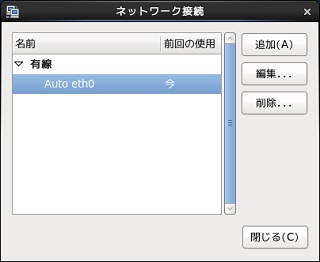
- 『Auto eth0』を選び『編集』を押します。
- 『Auto eth0の編集』ウィンドウが開きますので、『IPv4のセッティング』タブを選びます。
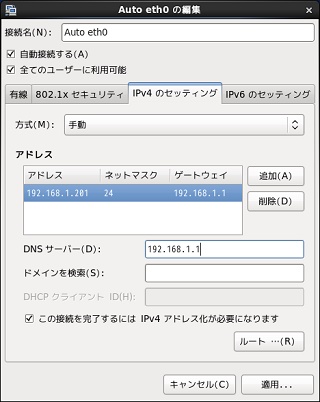
- 『追加』を押し、『アドレス』に『192.168.1.201』、『ネットマスク』に『24』、『ゲートウエイ』にブロードバンドルーターのアドレスを入力します。
- 『DNSサーバー』にもブロードバンドルーターのアドレスを入力します。
- 『適用』を押し、パスワードを入力したら、『認証する』を押します。
以上で、設定が完了しました。
GUIで設定できるとLinuxでも簡単ですね。